Con la salida de los nuevos móviles de Google una funcionalidad de software ha acaparado gran atención: el borrador mágico. Integrado en Google Fotos, los Pixel 6 pueden eliminar elementos no deseados de cualquier imagen de manera automática. Y hemos comprobado su funcionamiento: a menudo parece casi magia.
Pocas funciones de software creadas por Google han despertado tanta expectación como el borrador mágico, una herramienta integrada en Google Photos que se ofrece como ventaja exclusiva de los Google Pixel. Y lo hemos probado: a pesar de que su funcionamiento no siempre es preciso, lo cierto es que puede eliminar elementos de las imágenes casi como si fuese magia. Esa persona que se cuela en el momento menos pensado, un árbol que estropea la vista panorámica... Las posibilidades son infinitas.
Desde Google Fotos y apto para cualquier imagen
Google ha creado una herramienta sobre Inteligencia Artificial y aprendizaje de máquina que lleva entrenando durante más de cuatro años. Y llegó el momento de incluirla en uno de sus teléfonos, ahí estaban los Pixel 6 para asumir la exclusividad. Según hemos podido confirmar en nuestro propio Google Pixel 6, el borrador mágico funciona muy bien por más que, obviamente, no sea perfecto.
El borrador mágico funciona con cualquier imagen de la galería de Google Fotos, ya esté tomada con el Pixel 6 como con cualquier otro teléfono (incluso con fotos importadas). Tras activarla desde el menú de edición (dentro de "Herramientas"), basta con dibujar una línea alrededor de aquello que se desee eliminar para que la IA de Google analice la imagen y borre el elemento tratando de cubrir el hueco inventándose esa porción de escena que está vacía. Dependiendo de la luz, del número de elementos que haya en la foto y de si está hecha o no en exteriores los resultados serán mejores o peores.
Según nuestras pruebas, Google puede eliminar sin dejar rastro algunos elementos o crear auténticos "pegotes" que harán inservible la imagen. Como en toda herramienta de edición automática, los resultados dependen de tantos factores que resulta imposible controlarlos. Aun así, el borrador mágico suele comportarse lo suficientemente bien como para que la imagen resultante sirva, al menos, para compartirse en redes sociales.
El mejor trabajo lo realiza en exteriores y en escenas donde los paisajes, tanto naturales como de ciudad, son los dominantes. Se nota que el entrenamiento de la IA se ha basado en la eliminación de personas no deseadas, ahí el borrador mágico suele hacer, nunca mejor dicho, magia.
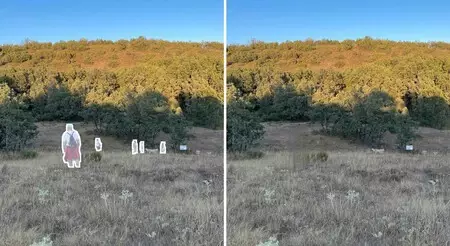 El borrador mágico puede sugerir retoques. En paisajes y con buena luz hace muy buen trabajo
El borrador mágico puede sugerir retoques. En paisajes y con buena luz hace muy buen trabajo
En exteriores, y con la iluminación más reducida, los rastros del tampón de clonar pueden hacerse muy notorios. Aun así, el funcionamiento acostumbra a ser aceptable.
 Borrado manual. Se nota el rastro que deja la herramienta, en especial por las manchas provocadas por el tampón de clonar
Borrado manual. Se nota el rastro que deja la herramienta, en especial por las manchas provocadas por el tampón de clonar
En escenas que no son paisajes a Google Fotos le cuesta bastante más cubrir los huecos: se notan los parches del tampón de clonar y que a menudo no sabe cómo "inventarse" el vacío.
 Hay bastante luz, pero también muchos elementos difíciles de identificar. El resultado borrando la piña no es demasiado bueno
Hay bastante luz, pero también muchos elementos difíciles de identificar. El resultado borrando la piña no es demasiado bueno
Con menos luz, y en fotografías donde los fondos son planos (como las mesas), el borrador mágico se hace bastante lío. Suele cubrir los huecos con demasiada libertad; lo que termina enturbiando el resultado.
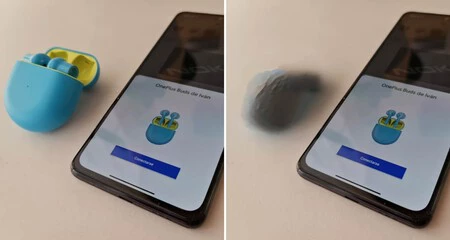 No parecía tan difícil eliminar los OnePlus Buds de la foto. Pero...
No parecía tan difícil eliminar los OnePlus Buds de la foto. Pero...
Después de haber probado con decenas de fotos lo cierto es que los resultados nos han parecido de gran calidad. Tiene defectos, como es obvio, también situaciones donde no termina de funcionar demasiado bien. Aun así, el borrador perfecto del Pixel 6 suele ir muy bien para las fotos que más habitualmente requieren un proceso de eliminación: las personas no deseadas en la imagen. Ahí es donde Google acostumbra a bordarlo.




Ver 9 comentarios